윈도우11 폴더 한 번 클릭해서 열기 설정 방법
- IT 인터넷/윈도우
- 2022. 6. 20. 00:22
컴퓨터를 처음 배울 때 폴더 안에 있는 파일을 확인하기 위해서 '따닥' 더블 클릭하라고 배웠는데요. 윈도우11에서는 한 번만 클릭해서 폴더 안에 있는 파일을 확인할 수 있습니다. 윈도우11 탐색기에서 간단하게 설정만 바꾸면 되는데요. 윈도우10에서도 사용가능합니다. 지금부터 폴더 한번 클릭해서 열기 설정 방법을 알아보도록 하겠습니다.
이 방법은 폴더뿐만 아니라 실행 파일도 한 번만 클릭하면 실행됩니다. 사용에 따라서 아주 편리하게 사용하실 수 있습니다.
폴더 한 번 클릭해서 열기
1. 바탕화면에 있는 '내 PC' 아이콘을 클릭하거나 키보드에 있는 '윈도우키 + E'를 눌러 탐색기를 실행시켜 줍니다.(윈도우 10에서도 방법은 동일합니다.)
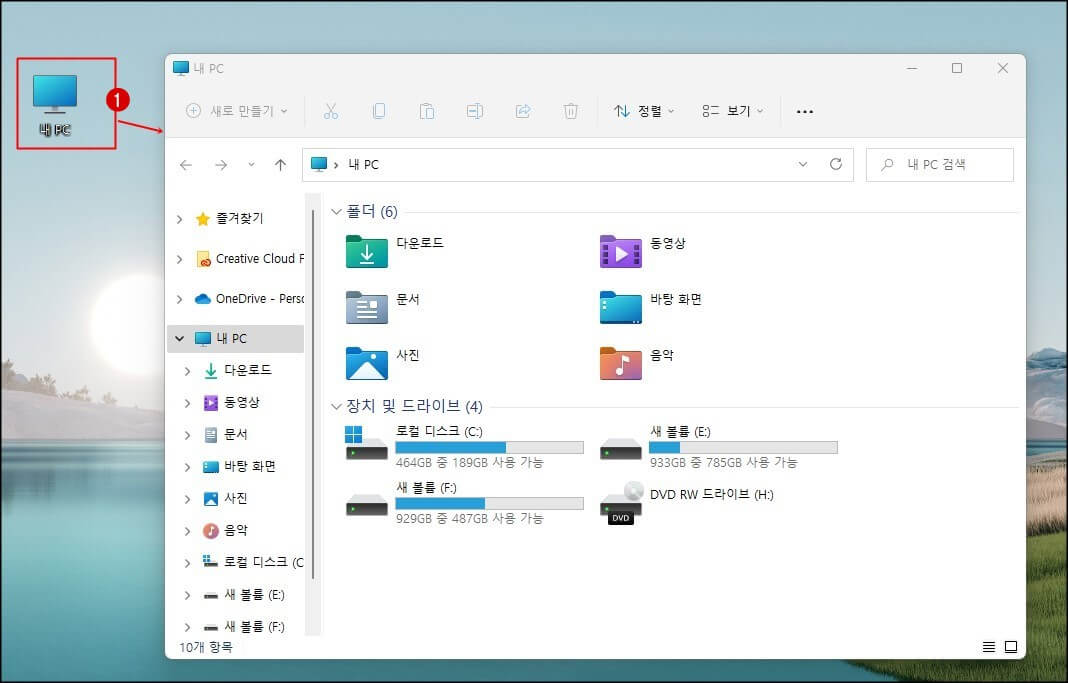
2. 오른쪽 상단에 있는 3개의 점 아이콘을 클릭한 다음 옵션을 클릭합니다.
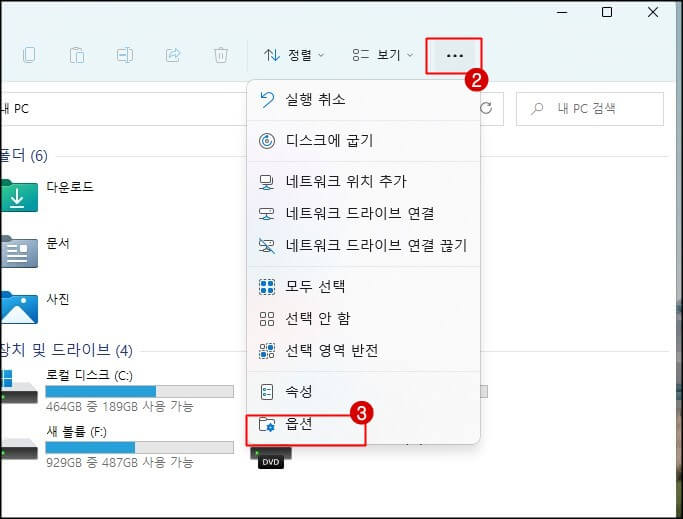
3. 일반 탭에서 가운데 항목을 보면 기본으로 '두 번 클릭해서 열기(한 번 클릭하면 선택됨)'으로 설정되어 있습니다. 이 부분을 두 가지 옵션 중 하나를 선택하면 됩니다. '아이콘을 가리킬 때만 아이콘 이름에 밑줄 표시' 옵션을 선택하고 확인 버튼을 클릭합니다.
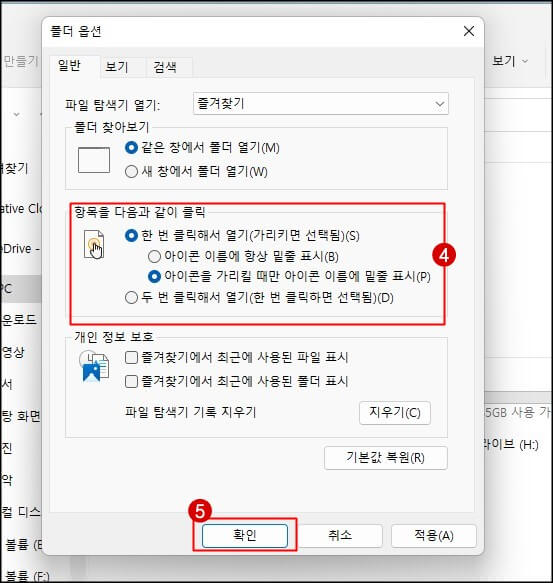
4. 폴더에 마우스 커서를 올려 놓으면 폴더 이름에 밑줄이 생깁니다. 그리고 한 번 클릭하면 폴더가 열립니다.
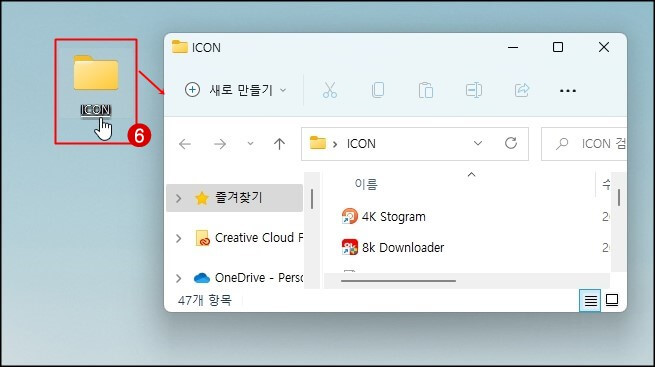
마치며
한 번 클릭해서 열기 방법은 폴더 뿐만 아니라 일반 실행 파일도 한 번 클릭으로 실행할 수 있습니다. 그래서 노트북을 사용하시는 분들은 이 설정을 해 놓으면 패드를 두 번 두드리는 일 없이 한 번 터치로 실행시킬 수 있어서 편리할 것으로 생각됩니다.
윈도우 11, 윈도우10 운영체제를 사용하시는 분들은 한 번쯤 이 옵션을 선택하여 사용해 보셨으면 좋겠습니다. 오늘 하루도 즐겁게 보내시기 바랍니다.
'IT 인터넷 > 윈도우' 카테고리의 다른 글
| 엣지(Edge) 즐겨찾기 모음 표시 방법 (0) | 2022.06.28 |
|---|---|
| 컴퓨터 저장공간 늘리기 (0) | 2022.06.23 |
| 윈도우 엣지(Edge) 주소창 검색엔진 네이버, 구글 바꾸기 (0) | 2022.06.15 |
| 윈도우11 프로그램 삭제 방법 (0) | 2022.06.12 |
| 윈도우11 IME를 사용하지 않습니다. 없애기 (11) | 2022.06.01 |
